これにより、Google Chromeは理想的なブラウザであり、実行しているオペレーティングシステムに関係なく必須です。このガイドは、UbuntuにGoogle Chromeをインストールするのに役立ち、ターミナルを利用して使用する手順を説明します。
このガイドはUbuntuのバージョンを対象としていますが、どのLinuxディストリビューションでも同じように機能するはずです。
UbuntuへのGoogleChromeのインストール
UbuntuにGoogleChromeをインストールするには2つの方法があります。 1つはグラフィカルユーザーインターフェイス(GUI)を使用し、もう1つはLinuxターミナルを使用します。最初にグラフィカルな方法を説明し、コマンドラインインターフェイス(CLI)、つまりターミナルからそれを行う方法を簡単に調べます。
Mozilla Firefoxを開き、検索バーに「Google Chrome」と入力するか、[ ここ 。
次の画像に示すように、[Chromeをダウンロード]ボタンのあるChromeウィンドウが表示されます。ボタンをクリックしてブラウザをダウンロードしてください。

.debまたは.rpmをダウンロードするオプションが表示されます。これは、使用しているLinuxディストリビューションと関係があります。この記事はUbuntuに関するものなので、.debパッケージをクリックして、Accept andInstallを押します。

ダウンロードウィンドウが表示されます。 [ファイルの保存]をクリックして、[OK]を押します。
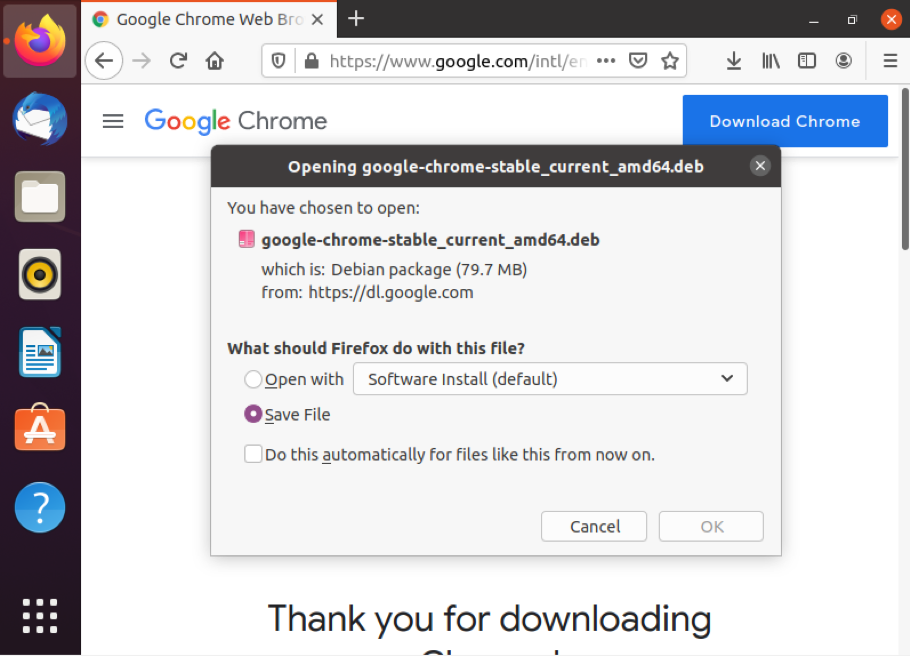
それが済んだら、ファイルをダブルクリックすると、ダウンロードしたはずです。デバイスにGoogleChromeをインストールするように求める新しいウィンドウが表示されます。 [インストール]をクリックします。

Ubuntuは、アカウントのパスワードを入力してインストールを承認するように求めます。
または、ターミナルからChromeをインストールすることもできます。これを行うには、最初にwgetコマンドを使用する必要があります。
$ wget https://dl.google.com/linux/direct/google-chrome-stable_current_amd64.debこれにより、ブラウザのオフラインインストーラがダウンロードされます。
次に、次のdpkgコマンドを使用してパッケージをインストールします。
$ sudo dpkg -i google-chrome-stable_current_amd64.deb依存関係の欠落に関するエラーが発生した場合は、次のコマンドを実行して強制的にインストールします。
$ sudo apt -f installDebianパッケージが正常にインストールされたので、GoogleChromeを使用する準備が整いました。
ターミナルを使用してGoogleChromeを開く
Google Chromeは、他のプログラムと同様に、グラフィックアイコンからアクセスできます。ただし、コマンドラインターミナルを使用して作業を行うのが好きな人も幸運です。ターミナルからChromeブラウザを操作する方法を紹介します。
ターミナルで作業すると、1つのコマンドを使用してブラウザにアクセスできます。コマンドラインを使用してGoogleChromeを開くには、次の手順に従います。
[デスクトップ]> [アプリケーション]に移動します。
検索バーに「ターミナル」と入力し、最初の結果をクリックします。
または、キーボードのCtrl + Alt + Tを押して、長いプロセスをスキップして新しいターミナルセッションを開くこともできます。
Google Chromeを開くには、ターミナルに次のように入力します。
$ google-chromeこれにより、デフォルトのホームページでGoogleChromeが読み込まれます。

Google Chromeは、バイナリパスにマウントされるため、ディレクトリを指定する必要はありません。
ターミナルからGoogleChromeブラウザを使用するその他の方法を見てみましょう。たとえば、特定のWebサイトにアクセスしたいとします。以下のコマンドに示すように、選択したWebサイトのURLを入力することでこれを行うことができます。
$ google-chrome [URL]例えば:
$ google-chrome www.google.com 
他のターミナルコマンドと同様に、Google Chromeの実行コマンドでフラグとコマンドパラメータを入力して、特定のタスクを実行できます。これを実行する一般的な構文を以下に示します。
$ google-chrome [オプション] [URL]以下は、ターミナルを介して日常生活のタスクを達成するために使用できるフラグオプションのリストです。
--incognitoブラウザをシークレットモードで開きます--new-window新しいウィンドウで指定されたパスまたはURLを開きます
--versionバージョン情報を表示します
--app = URLアプリモードでURLを実行するために使用されます。つまり、ツールバーはありません。
オプションをさらに詳しく調べたい場合は、以下のhelpコマンドを実行してください。
$ google-chrome --help 
追加コメント
LinuxシステムでGoogleChromeを実行するには、コンピュータアーキテクチャが64ビットである必要があることに注意してください。
このガイドで示した方法でGoogleChromeをインストールしたら、プログラムを最新の状態に保つ役割を担うGoogleのリポジトリも追加します。したがって、ブラウザを自分で更新することを心配する必要はありません。
次のコマンドを入力すると、GoogleChromeが配置されているパスを見つけることができます。
$ whereisgoogle-chrome次の画像に示すように、指定されたパスが表示されます。

次のコマンドを入力して、ターミナルを使用してブラウザを閉じることもできます。
$ exitgoogle-chrome結論
すべての手順を正しく実行すると、ラップトップまたはデスクトップコンピューターでGoogleChromeを使用する準備が整います。現在の時代に利用できる最も高速で用途の広いブラウザの1つをお楽しみください。
このガイドが、ターミナルコマンドを使用してGoogleChromeにアクセスする方法を理解するのに役立つことを願っています。それとは別に、オプションとそれに付属するURLショートカットを操作する方法に関する追加情報も含まれています。